Lors de la navigation sur les pages Web, le défilement vers un élément permet à l'utilisateur de rester concentré en attirant son attention pendant une longue période. Cette fonctionnalité peut être appliquée lorsqu'un utilisateur a besoin de faire défiler en un seul clic ou, dans le cas d'un test d'automatisation, de vérifier instantanément le contenu ajouté au bas de la page. Dans de tels scénarios, le défilement vers un élément en JavaScript ajoute des fonctionnalités à appliquer en un seul clic sans trop d'interaction de l'utilisateur et permet de gagner du temps.
Ce manuel vous guidera pour faire défiler jusqu'à un élément en utilisant JavaScript.
Comment faire défiler jusqu'à un élément en utilisant JavaScript ?
Pour faire défiler jusqu'à un élément à l'aide de JavaScript, vous pouvez utiliser :
-
- ' défiler dans l'affichage() ' méthode
- ' faire défiler() ' méthode
- ' scrollTo() ' méthode
Les approches mentionnées seront illustrées une par une !
Méthode 1 : Faites défiler jusqu'à un élément en JavaScript à l'aide de la méthode scrollIntoView()
La ' défiler dans l'affichage() ” fait défiler un élément dans la zone visible du modèle d'objet de document (DOM). Cette méthode peut être appliquée pour obtenir le code HTML spécifié et lui appliquer la méthode particulière à l'aide de l'événement onclick.
Syntaxe
élément.scrollIntoView ( aligner )
Dans la syntaxe donnée, ' aligner ” indique le type d'alignement.
Exemple
Dans l'exemple suivant, ajoutez le titre suivant en utilisant le ' ' étiquette:
< h2 > Cliquez sur le bouton pour faire défiler jusqu'à l'élément. h2 >
Maintenant, créez un bouton avec un ' sur clic « événement invoquant la fonction » scrollElement() :
< Br >
Après cela, précisez la source de l'image et son identifiant afin de la faire défiler :
Enfin, définissez une fonction nommée ' scrollElement() ' qui récupérera l'élément requis en utilisant le ' document.getElementById() ” et appliquez-y la méthode scrollIntoView() afin de faire défiler l'image :
élément var = document.getElementById ( 'div' ) ;
élément.scrollIntoView ( ) ;
}
Code CSS
Dans le code CSS, appliquez les dimensions suivantes pour ajuster la taille de l'image en vous référant à l'identifiant de l'image ' div ” :
#div{hauteur : 800px ;
largeur : 1 200 pixels ;
débordement : automatique ;
}
La sortie correspondante sera :
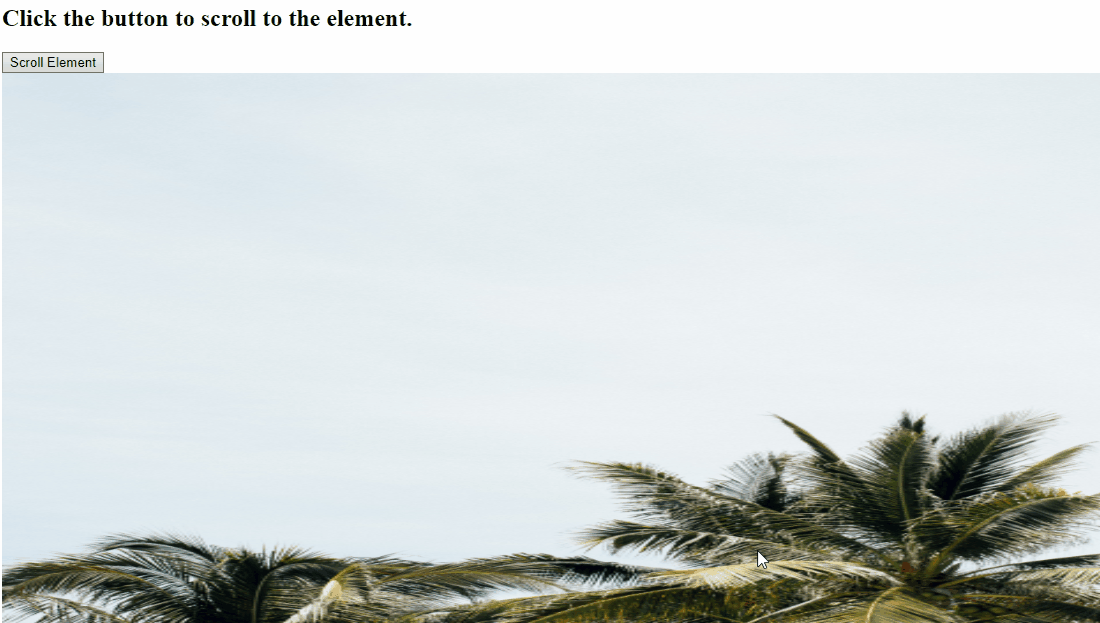
Méthode 2 : Faites défiler jusqu'à un élément en JavaScript à l'aide de la méthode window.scroll()
La ' window.scroll() ” fait défiler la fenêtre en fonction des valeurs de coordonnées dans le document. Cette méthode peut être implémentée pour récupérer l'identifiant de l'image, définir ses coordonnées à l'aide d'une fonction et faire défiler l'image spécifiée.
Syntaxe
window.scroll ( coordonnée x, coordonnée y )
Dans la syntaxe ci-dessus, ' x-coordonnée ' fait référence aux coordonnées X, et ' y-coordonnée ” indique les coordonnées Y.
L'exemple suivant explique le concept énoncé.
Exemple
Répétez les mêmes étapes pour ajouter le titre, créer un bouton, appliquer l'événement onclick et spécifier la source de l'image avec son identifiant :
< h2 > Cliquez sur le bouton pour faire défiler jusqu'à l'élément. h2 >< bouton sur clic = 'scrollElement()' > Élément de défilement bouton >
< Br >
< image src = 'image.PNG' identifiant = 'div' >
Ensuite, définissez une fonction nommée ' scrollElement() ”. Ici, nous allons ajuster les coordonnées en utilisant le ' window.scroll() ” en accédant à la fonction nommée “ Position() ” et en l'appliquant sur l'élément d'image récupéré :
window.scroll ( 0 , Position ( document.getElementById ( 'div' ) ) ) ;
}
Après cela, définissez une fonction nommée ' Position() » en prenant une variable obj comme argument. Aussi, appliquez le ' offsetParent ', qui accédera à l'ancêtre le plus proche qui n'a pas de position statique et le renverra. Ensuite, incrémentez la valeur maximale actuelle initialisée à l'aide de la touche ' décalageHaut ” propriété qui renverra la position supérieure par rapport au parent (offsetParent) et renverra la valeur de “ sommet actuel ” lorsque la condition ajoutée est évaluée comme vraie :
où sommet actuel = 0 ;
si ( obj.offsetParent ) {
fais {
currenttop += obj.offsetTop ;
} tandis que ( ( obj = obj.offsetParent ) ) ;
revenir [ top actuel ] ;
}
}
Enfin, stylisez le conteneur créé en fonction de vos besoins :
hauteur : 1 000 pixels ;
largeur : 1 000 pixels ;
débordement : automatique ;
}
Production
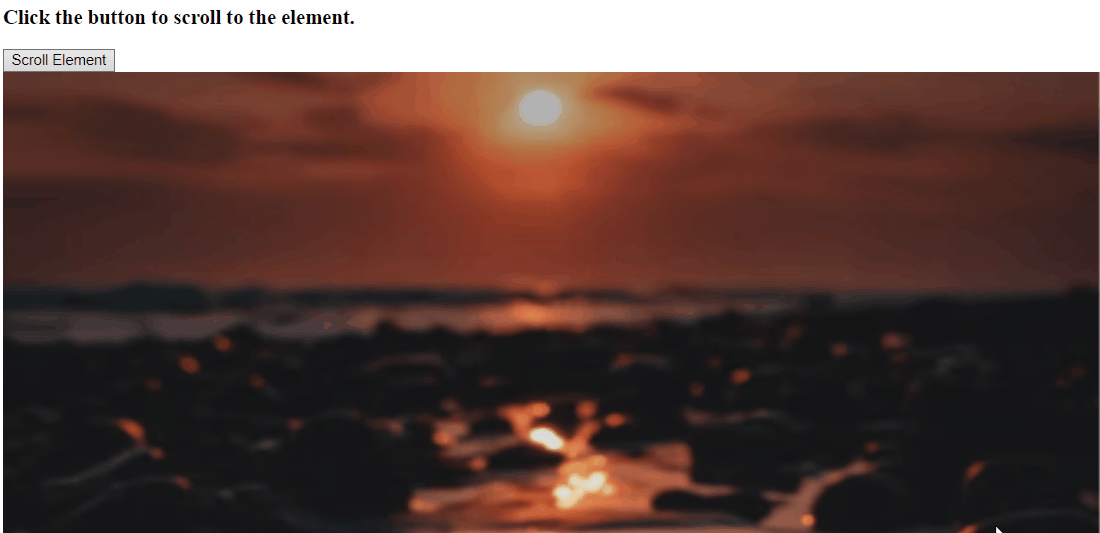
Méthode 3 : Faites défiler jusqu'à un élément en JavaScript à l'aide de la méthode scrollTo()
La ' scrollTo() ” fait défiler le document spécifié jusqu'aux coordonnées assignées. Cette méthode peut également être implémentée pour obtenir l'élément en utilisant son identifiant et en exécutant la fonctionnalité requise pour faire défiler l'image particulière sur le DOM.
Syntaxe
window.scrollTo ( x et y )
Ici, ' X ' et ' Oui » pointent vers les coordonnées x et y.
Jetez un oeil à l'exemple suivant.
Exemple
Tout d'abord, répétez les étapes décrites ci-dessus pour ajouter un titre, un bouton avec un événement onclick et une image comme suit :
< h2 > Cliquez sur le bouton pour faire défiler jusqu'à l'élément. h2 >< bouton sur clic = 'scrollElement()' > Élément de défilement bouton >
< Br >
< image src = 'image.JPG' identifiant = 'div' >
Ensuite, définissez une fonction nommée ' scrollElement() ' et définissez le défilement en appelant la méthode Position () dans la méthode scrollTo () :
window.scrollTo ( 0 , Position ( document.getElementById ( 'div' ) ) ) ;
}
Enfin, définissez une fonction nommée Position() et appliquez de la même manière les étapes décrites ci-dessus pour définir les coordonnées de l'image spécifiée :
où sommet actuel = 0 ;
si ( obj.offsetParent ) {
fais {
currenttop += obj.offsetTop ;
} tandis que ( ( obj = obj.offsetParent ) ) ;
revenir [ top actuel ] ;
}
}
Production
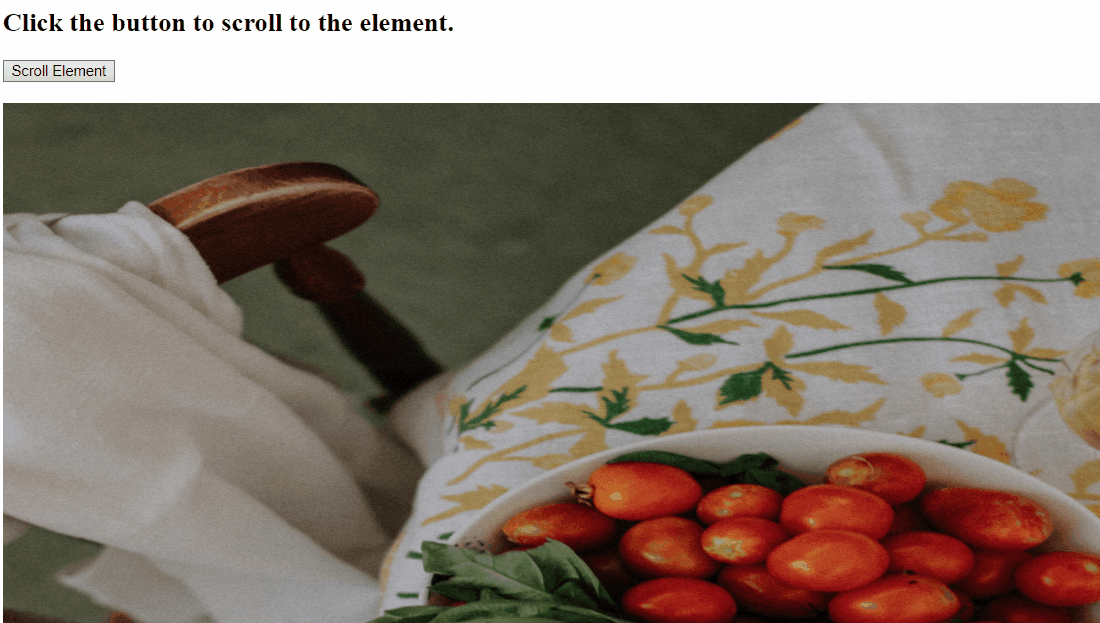
Nous avons discuté de toutes les méthodes pratiques pour faire défiler jusqu'à un élément en utilisant JavaScript.
Conclusion
Pour faire défiler jusqu'à un élément en JavaScript, utilisez le ' défiler dans l'affichage() ' pour accéder à l'élément et appliquer la fonctionnalité spécifiée, la ' window.scroll() ' pour récupérer l'élément, définir ses coordonnées à l'aide d'une fonction et faire défiler l'image, ou utiliser la ' scrollTo() ” afin de récupérer l'élément et de le faire défiler en conséquence. Ce blog a démontré le concept de défilement vers un élément en utilisant JavaScript.